Microsoft Defender voor Cloud-apps beschermt nu cloud-apps rechtstreeks in Edge for Business
2 minuut. lezen
Uitgegeven op
Lees onze openbaarmakingspagina om erachter te komen hoe u MSPoweruser kunt helpen het redactieteam te ondersteunen Lees meer
Belangrijkste opmerkingen
- Microsoft Defender for Cloud Apps beschermt nu cloud-apps rechtstreeks binnen Edge for Business.
- Hierdoor zijn er geen proxy's meer nodig, waardoor de beveiliging en prestaties mogelijk worden verbeterd.
- Beheerders kunnen gedetailleerd sessiebeleid instellen om acties te beperken en gevoelige gegevens te beschermen.
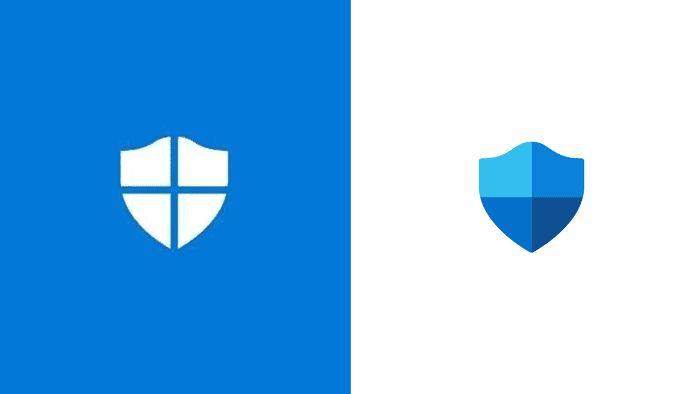
Microsoft breidt het bereik ervan uit Defender voor Cloud Apps-service om browsergebaseerde cloud-apps op te nemen die toegankelijk zijn via de Edge for Business-browser. Deze integratie heeft de beveiliging verbeterd en het proces voor bedrijven vereenvoudigd.
Voorheen vertrouwde Defender for Cloud Apps op proxy's om het gebruik van cloud-apps te monitoren en te beschermen. Met de nieuwe update maakt de service nu gebruik van ingebouwde bedieningselementen Rand voor bedrijven, waardoor er geen proxy's meer nodig zijn en daardoor de prestaties kunnen verbeteren.
Met deze browsergebaseerde bescherming kunnen beheerders een gedetailleerd sessiebeleid implementeren. Dit beleid kan de app-toegang beperken op basis van het gebruikersrisico (bijvoorbeeld inloggen vanaf een onbeheerd apparaat) en acties zoals downloaden, uploaden, kopiëren, knippen en afdrukken tijdens een sessie beperken.
Als een gebruiker bijvoorbeeld probeert een bestand met gevoelige informatie te downloaden van een SharePoint-site met behulp van Edge for Business, kan Defender for Cloud Apps de download automatisch blokkeren op basis van vooraf gedefinieerd beleid, zoals uitgelegd hier. Belangrijk is dat deze beperkingen transparant worden geïmplementeerd, zodat de productiviteit van de gebruiker onaangetast blijft.
Sessiebeleid kan worden geconfigureerd binnen de Microsoft Defender-portal. Beveiligingsbeheerders kunnen deze stappen volgen om een nieuw sessiebeleid te maken:
- Nadat u een beleid voor voorwaardelijke toegang hebt gemaakt dat sessiebeheer van Defender voor Cloud Apps toepast, navigeer naar Cloud-apps -> Policies -> Beleidsbeheer in de Microsoft Defender-portal. Selecteer vervolgens de Voorwaardelijke toegang Tab.
- Klik op Maak beleid en selecteer Sessiebeleid.
- In het Sessiebeleid venster, wijs een naam toe voor uw beleid, zoals Blokkeer het downloaden van gevoelige documenten in Box voor marketinggebruikers.
- Onder de Type sessiecontrole veld, kies uit de volgende opties:
- kies Alleen monitoren als u alleen de activiteiten van gebruikers wilt volgen. Met deze selectie wordt een beleid voor alleen monitoren gemaakt voor de apps die u hebt geselecteerd en waarbij u allemaal bent ingelogd.
- kies Controlebestand downloaden (met inspectie) als u gebruikersactiviteiten wilt volgen. U kunt meer acties ondernemen, zoals het blokkeren of beveiligen van downloads voor gebruikers.
- kies Activiteiten blokkeren om specifieke activiteiten te blokkeren, die u kunt selecteren met behulp van de Soort activiteit filter.
Momenteel biedt alleen Edge for Business integratie met Defender for Cloud Apps. Microsoft heeft geen plannen aangekondigd om de ondersteuning uit te breiden naar andere browsers zoals Google Chrome.
Meer hier.







